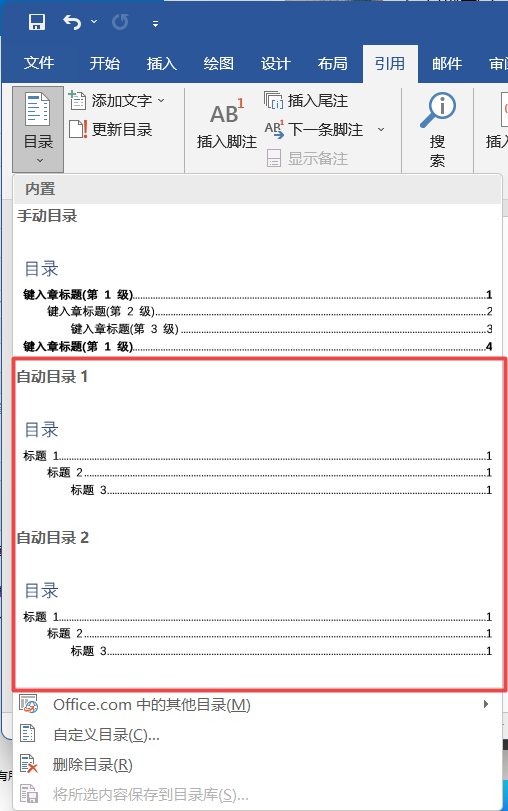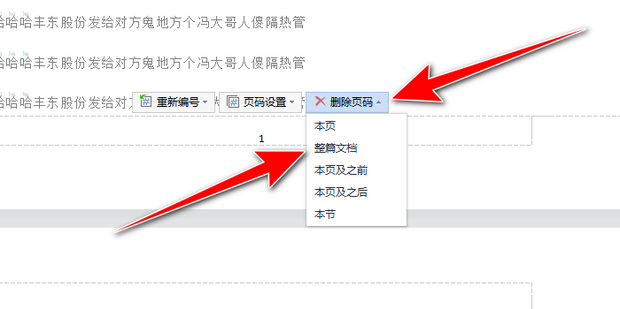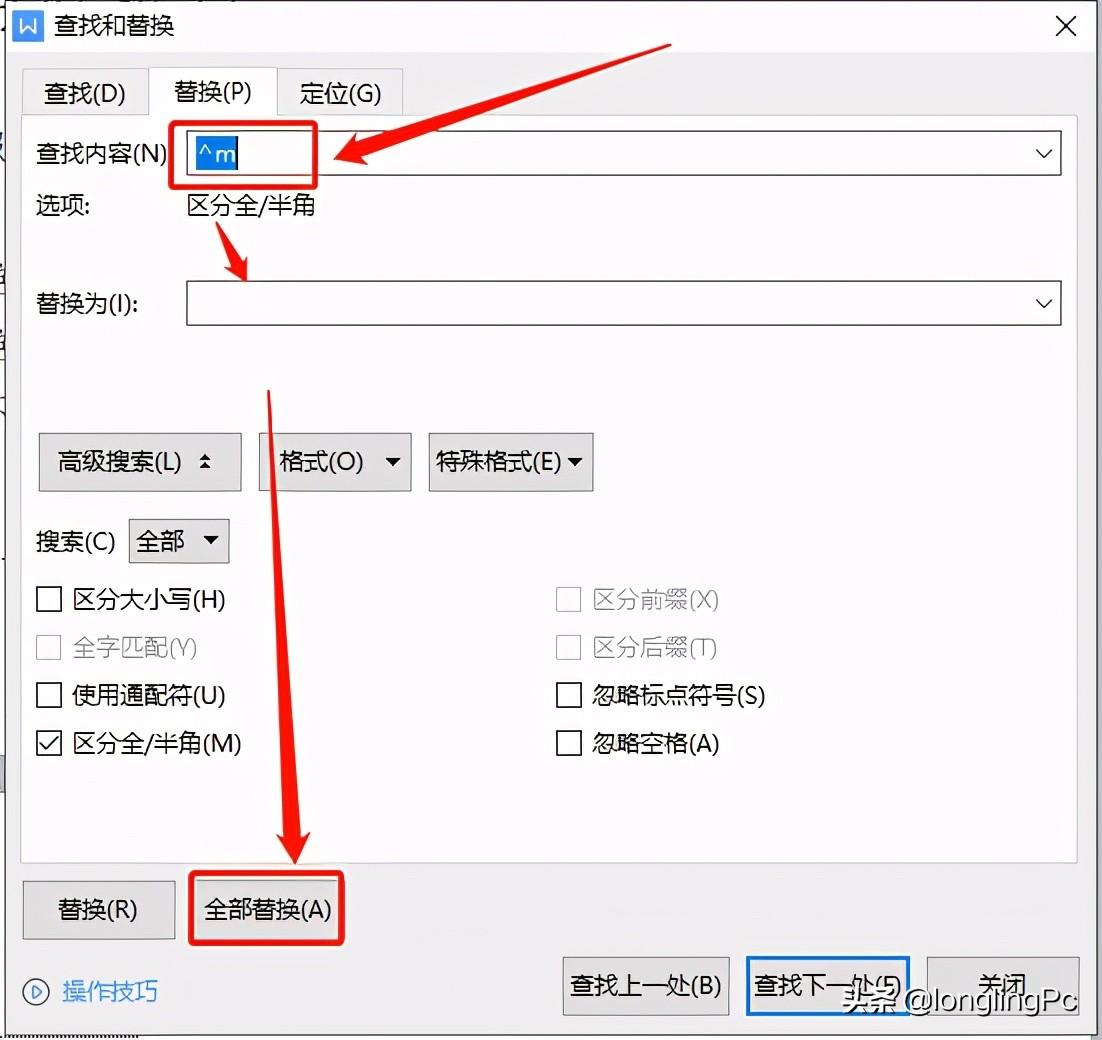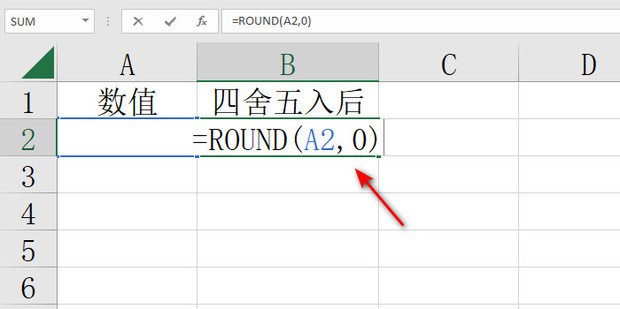在WPS中实现内容的wps垂直居中是文档排版中的一项基本但至关重要的技能。要快速实现,尤其是在表格中,最直接的方法是选中目标单元格,右键单击并选择“单元格对齐方式”,然后点击九宫格中最中间的“水平居中”和“垂直居中”图标。此操作能确保您的文本或数据在单元格内完美居中,无论是用于WPS文字、表格还是演示,都能显著提升文档的专业性和可读性。
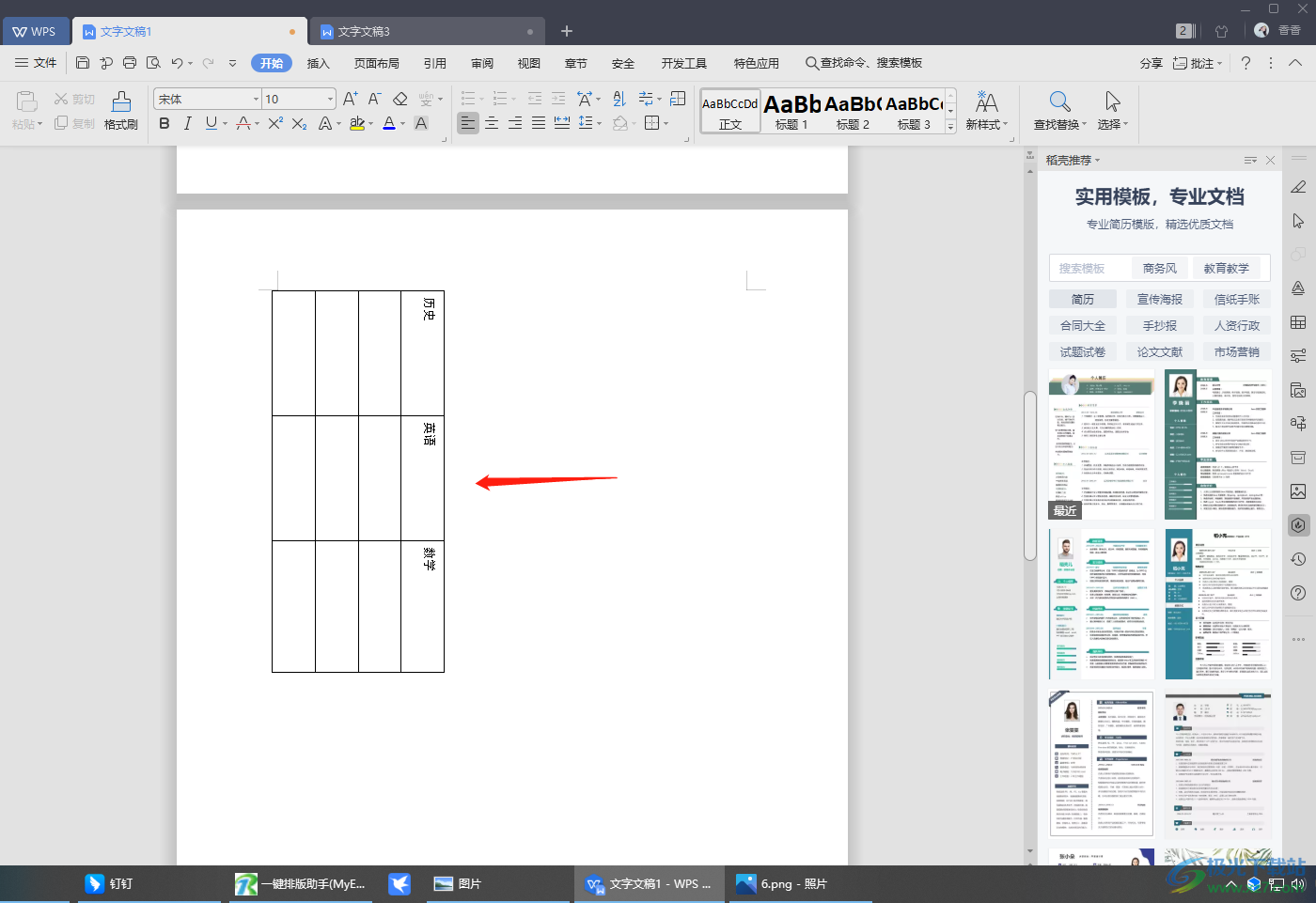
什么是垂直居中,为何它对文档排版至关重要?
垂直居中,或称为垂直对齐,是一种排版技术,它将对象(如文本、图片或数据)放置在容器(如页面、单元格或文本框)的垂直中心线上。这与我们更熟悉的水平居中(将内容置于左右中心)相对应。当两者结合使用时,内容会被精确定位在容器的正中央。
在专业文档制作中,精确的对齐方式是衡量品质的关键因素。垂直居中不仅仅是为了美观,它在多个方面都扮演着重要角色:
- 提升专业形象: 一份对齐整齐的文档会立即给读者留下专业、细致的印象。无论是报告封面、简历还是产品手册,居中的标题和关键信息都能有效吸引注意力。
- 增强可读性: 在表格和列表中,将内容垂直居中可以使数据点之间保持清晰的视觉间距,避免信息显得拥挤或杂乱,让读者更容易扫描和理解数据。
- 创造视觉平衡: 设计美学的核心原则之一就是平衡。垂直居中能够在页面或幻灯片上创造一种稳定、和谐的视觉感受,引导观众的视线自然地聚焦于核心内容。
- 突出关键信息: 在演示文稿或宣传材料中,将一句有力的口号或一个关键数据垂直居中放置在空白背景上,能够最大化其视觉冲击力。
WPS Writer 文档如何实现页面级垂直居中?
当你需要制作封面、扉页、引言页或证书时,将整个页面的内容垂直居中是一种常见且高效的设计选择。这种布局方式显得简洁、正式且重点突出。在WPS Writer中,可以通过页面布局设置轻松完成。
使用“页面布局”选项
此方法会将指定页面或节的所有内容作为一个整体,在页面的顶部和底部页边距之间进行居中对齐。操作步骤非常简单:
- 打开你的WPS Writer文档,将光标定位在你想要垂直居中的页面上。
- 导航到顶部菜单栏,点击“布局”选项卡。
- 在“布局”工具栏中,找到并点击“页面设置”组右下角的小箭头图标,以打开“页面设置”对话框。
- 在弹出的对话框中,切换到“版式”选项卡。
- 在“页面”区域,你会看到一个名为“垂直对齐方式”的下拉菜单。默认通常是“顶端对齐”。
- 点击下拉菜单,从中选择“居中”。
- 在下方的“应用于”下拉菜单中,你可以选择将此设置应用于“整篇文档”还是“插入点之后”。如果你只想改变当前页,最好先插入分节符。
- 点击“确定”按钮,你将立即看到页面内容实现了完美的垂直居中。
温馨提示: 这个设置对于只有少量文本(如标题和作者名)的页面效果最好。如果页面内容过多,居中效果可能不明显。
WPS 表格单元格内容垂直居中的快速方法
在WPS Writer中处理表格时,单元格内容的对齐是最高频的操作之一。无论是表头还是数据,保持垂直居中都能让表格看起来更加规整和易于阅读。有多种方法可以实现这一目标。
方法一:使用右键菜单
这是最直观、最快捷的方法,尤其适合对单个或少量单元格进行调整。
- 用鼠标选中你想要设置垂直居中的一个或多个单元格。
- 在选中的区域上单击鼠标右键,弹出上下文菜单。
- 在菜单中找到并悬停在“单元格对齐方式”上。
- 一个包含九个对齐选项的九宫格会出现。点击正中间的那个图标(通常描述为“中部两端对齐”或类似的名称),它代表了同时进行水平和垂直居中。
方法二:利用“表格工具”工具栏
当你点击表格内的任意位置时,WPS会自动在顶部菜单栏显示一个上下文相关的“表格工具”选项卡,这里集成了所有与表格相关的常用功能。
- 首先,单击表格中的任意单元格以激活“表格工具”。
- 在“表格工具”选项卡中,找到“对齐方式”功能组。
- 你会看到一组对齐图标。找到并点击“垂直居中”(图标通常是几条横线中间夹着一条短线)。你可以同时点击旁边的“水平居中”按钮,以实现完美居中。
方法三:通过“表格属性”进行精确控制
如果你希望将对齐方式应用到整个表格,或者需要进行更精细的调整,使用“表格属性”是最佳选择。
- 在表格上单击右键,然后选择“表格属性”。
- 在弹出的对话框中,切换到“单元格”选项卡。
- 在“垂直对齐方式”区域,选择“居中”选项。
- 点击“确定”。此设置将应用于你在第一步中选定的单元格。如果你想应用于整个表格,请在操作前选中整个表格。
WPS Spreadsheets (表格) 如何让单元格数据上下居中?
在WPS Spreadsheets(电子表格)程序中,单元格数据的对齐同样重要,尤其是在制作报表和数据看板时。其操作方式与WPS Writer中的表格略有不同,但同样简单。
使用“开始”选项卡中的对齐工具
所有核心的对齐功能都集中在“开始”选项卡中,方便用户快速访问。
- 打开你的WPS电子表格文件。
- 选中需要垂直居中的一个或多个单元格、行或列。
- 确保你当前位于“开始”选项卡。
- 在工具栏中找到“对齐”功能组。
- 在这个功能组里,有两排对齐按钮。上面一排控制垂直对齐,下面一排控制水平对齐。
- 点击上面一排中间的“垂直居中”按钮。你的单元格内容就会立刻在单元格高度的中心位置显示。
为了达到最佳视觉效果,你通常需要同时设置水平和垂直居中。只需再点击下方一排中间的“居中”按钮即可。
WPS Presentation (演示) 中文本框和形状的垂直对齐技巧
在WPS Presentation(演示文稿)中,幻灯片的每一个元素都服务于信息传达和视觉吸引力。确保文本框、形状内的文字垂直居中,是保证幻灯片设计清爽、专业的关键一步。
设置形状或文本框格式
通过“设置对象格式”任务窗格,你可以对文本的对齐方式进行最全面的控制。
- 在幻灯片上,选中你想要编辑的文本框或包含文字的形状(如矩形、圆形)。
- 在选中的对象上单击右键,从菜单中选择“设置对象格式”。
- 屏幕右侧会打开一个任务窗格。点击窗格顶部的“文本框”(或类似名称的)图标。
- 在展开的选项中,找到“文本框”区域,你会看到一个名为“垂直对齐方式”的下拉菜单。
- 从菜单中选择“居中”。文本将立即在形状或文本框的垂直中心对齐。
使用“绘图工具”快速对齐
与表格工具类似,当你选中一个形状或文本框时,WPS也会提供一个上下文相关的“绘图工具”选项卡,用于快速格式化。
- 单击选中目标文本框或形状。
- 在顶部菜单栏中出现的“绘图工具”选项卡下,找到“段落”或“对齐”功能组。
- 点击“对齐文本”按钮,会弹出一个包含“顶端”、“中部”、“底端”等选项的下拉列表。
- 选择“中部”即可实现垂直居中。
常见问题与排错:为什么我的WPS垂直居中不生效?
有时,即使你已经按照步骤设置了垂直居中,但文本看起来仍然没有对齐。这通常是由一些隐藏的格式问题引起的。以下是一些常见的排查点和解决方案:
- 多余的空行或段落标记: 文本上方或下方可能存在看不见的空行。尝试在“开始”选项卡中点击“显示/隐藏编辑标记”(¶ 图标),检查并删除内容前后多余的段落标记。
- 固定的行距设置: 如果段落的行距被设置为一个固定的值(例如“固定值”20磅),它可能会阻止文本在更高的单元格中自由移动。解决方法是:选中文字,右键选择“段落”,在“缩进和间距”选项卡中,将“行距”设置为“单倍行距”或“1.5倍行距”。
- 单元格高度不足: 如果单元格或文本框的高度恰好等于或小于文本的高度,那么垂直居中的效果将无法显现。尝试拉高单元格或文本框的高度,看看文本是否会随之移动到中心位置。
- 格式冲突: 有时从别处复制粘贴的内容会携带复杂的样式,与WPS的设置冲突。可以尝试选中内容,使用“清除格式”功能(通常在“开始”选项卡中,一个带有橡皮擦的A图标),然后重新应用垂直居中设置。
不同场景下的最佳垂直居中方法比较
为了帮助你根据具体需求选择最合适的方法,下表总结了不同场景下的推荐工具和操作路径。
| 应用场景 | 推荐工具 | 核心方法 | 最适用途 |
|---|---|---|---|
| 文档封面、标题页 | WPS Writer | 布局 → 页面设置 → 版式 → 垂直对齐方式 | 对整个页面的内容进行宏观的居中排版。 |
| 数据报表、清单 | WPS Writer 或 Spreadsheets | 右键 → 单元格对齐方式 或 开始 → 对齐工具 | 确保表格数据清晰、整洁,提升数据可读性。 |
| 幻灯片标题或要点 | WPS Presentation | 右键 → 设置对象格式 → 文本框 → 垂直对齐方式 | 增强幻灯片的视觉冲击力和设计感。 |
| 制作标签、卡片 | WPS Writer | 使用单行单列表格,并设置单元格对齐 | 在一个页面上对多个独立区域进行精确的内容定位。 |
提升效率:掌握WPS Office for Mac的排版优势
无论是处理文字、表格还是演示文稿,高效的排版能力都是必不可少的。掌握了wps垂直居中等核心排版技巧,你将能更自如地驾驭文档。对于Mac用户而言,WPS Office for Mac 提供了与macOS系统无缝融合的体验,其界面设计直观友好,让你能轻松找到并使用这些强大的格式化工具。
WPS Office for Mac 在 Writer、Spreadsheets 和 Presentation 组件之间保持了高度一致的操作逻辑,这意味着你学会了一种对齐方法,就能触类旁通,在其他组件中快速上手。其对 Microsoft Office 格式的完美兼容性,也确保了你的文档在跨平台协作时能够保持原有的精美版式。选择WPS Office,就是选择一种更智能、更高效的文档处理方式,让你的每一个作品都尽显专业。